Como acessar o telefone do PC com ou sem USB?
Ao fazer uma apresentação no seu computador, de repente você precisa acessar os arquivos de dados do seu telefone e isso se torna irritante para você. Como você tem que usar o telefone e o computador ao mesmo tempo. E se eu te disser que acessar o telefone pelo PC não é grande coisa hoje em dia. Você pode acessar facilmente os arquivos do telefone a partir do computador e vice-versa. Assim que seu telefone estiver conectado a um computador, você poderá fazer o que quiser. Pode ser fácil e demorado também para alguns de vocês ao mesmo tempo. Vamos dar uma olhada; como você pode fazer isso acontecer em poucos minutos.
Parte 1. Acesse o telefone do PC por cabo USB (gratuito, mas demorado)
Para acessar o telefone de um PC não é difícil. Você pode conseguir isso usando um cabo USB, que é considerado a maneira mais simples. Você pode dizer que é demorado, mas fácil de manusear. Para compartilhar arquivos pesados, esse método é considerado um salvador. Basta seguir os passos simples e está tudo pronto.
1) Conecte seu telefone ao seu PC através de um cabo USB.
2) Abra seu telefone e desbloqueie-o.
3) A notificação de “Carregar este dispositivo via USB” aparecerá no seu telefone.
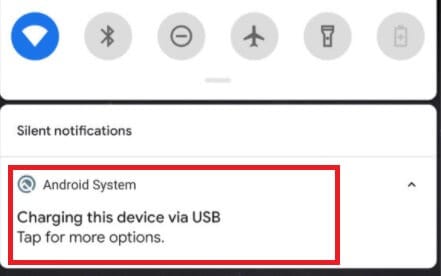
4) Toque nesta notificação e selecione a opção ‘Transferir Arquivos’.
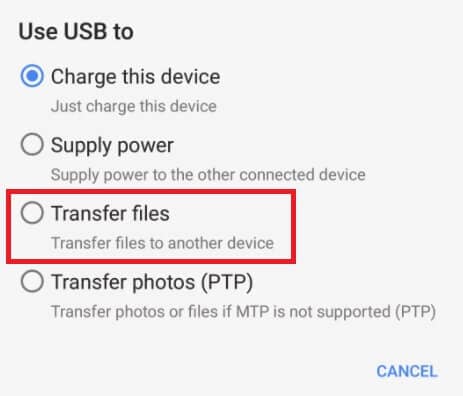
5) Vá para a área de trabalho e clique em ‘File Explorer’ na barra de tarefas.
6) Vá para o ícone “Este PC” ou “Meu Computador” e abra-o.
7) Procure o ícone do seu respectivo telefone e clique nele.
8) Aqui você encontrará todas as pastas do seu telefone.
Você pode acessar qualquer arquivo e transferi-lo diretamente para o seu computador. Além disso, você também pode transferir arquivos do seu computador para o seu telefone. Veja não é muito fácil!
Parte 2. A maneira mais recomendada: acessar o telefone do PC com o MirroGo
Como você pode ver, as maneiras acima são demoradas e complicadas também. Por isso, estamos trazendo o Wondershare MirrorGo, criado para que os usuários controlem seu telefone a partir de um PC com três etapas simples. Sim! Basta conectar seu dispositivo e PC com o mesmo Wi-Fi e pronto! Sem esforço extra e sem necessidade de ser conhecedor de tecnologia. Como isso é bom! Além de controlar o telefone, você também pode usar o MirrorGo para espelhar a tela do seu dispositivo, por exemplo, digamos que se você quiser gravar um jogo na tela do PC, o MirrorGo está lá para você.

Wondershare MirrorGo
Espelhe seu dispositivo Android no seu computador!
- Jogar jogos para celular na tela grande do PC com MirrorGo.
- Loja screenshots levado do telefone para o PC.
- Ver vários notificações simultaneamente sem pegar o telefone.
- Utilize android aplicativos no seu PC para uma experiência em tela cheia.
Agora, vamos seguir em frente e saber como você pode acessar seu telefone a partir do seu PC usando esta ferramenta. Aqui estão os passos.
– Inicie o seu navegador preferido no seu PC e, em seguida, vá para o site oficial do MirrorGo. Baixe a ferramenta, instale-a e inicie-a no seu PC. Enquanto isso, você precisa pegar seu dispositivo e conectá-lo ao seu PC com a ajuda de um cabo USB autêntico e, em seguida, selecionar a opção “Transferir arquivos” no seu dispositivo.

– Para acessar o telefone do PC, agora você precisa habilitar a depuração USB no seu dispositivo. Para isso, inicie o aplicativo “Configurações” e navegue até o “Número da compilação” disponível na seção “Sobre”. Em seguida, você deve tocar em “Build Number” 7 vezes para ativar as opções do desenvolvedor. Assim que você fizer isso, “Opções do desenvolvedor” agora está disponível em “Configurações”, volte e clique nele. Por fim, role para baixo até “Depuração USB” ative-o e confirme suas ações.

– Uma vez feito, seu dispositivo está conectado com sucesso ao seu computador. Agora você pode usar um teclado e mouse para controlar seu dispositivo e acessar o conteúdo sobre ele tocando na opção “Arquivos”. Além disso, você pode arrastar e soltar os arquivos que deseja transferir do seu PC para o seu dispositivo.
Parte 3: Acesse o telefone do PC usando aplicativos de terceiros
Você já pensou que acessar o telefone do PC significa que você pode até enviar mensagens de texto? Imagine que você está conversando com seus amigos enquanto faz uma tarefa em um computador ao mesmo tempo. Você está chocado? Nós iremos! A melhor coisa vem agora, pois não é um sonho conseguir isso. A tecnologia moderna tornou isso fácil. Para isso, você precisa usar aplicativos de terceiros e está pronto para fazer o que quiser.
Aqui está uma lista dos melhores aplicativos com seus prós e contras que podem facilitar o acesso ao telefone pelo PC.
a) Gerente de telefone do Dr. Fone
Dr. Fone Phone Manager é uma ferramenta poderosa que é compatível com iOS, Android e Windows. Você pode acessar arquivos, SMS, contatos, fotos e vídeos do seu telefone a partir do seu PC. Você só precisa conectar seu smartphone ao seu computador através de um cabo USB. Então você pode compartilhar arquivos entre seu telefone e PC. Siga o guia simples abaixo para alcançar seu objetivo.
1) Baixe o kit de ferramentas Dr. Fone Phone Manager em seu computador.
2) Conecte seu telefone ao computador via cabo USB e permita a depuração USB.
3) A interface do Dr. Fone aparecerá, selecione “Gerenciador de Telefone”.

4) Selecione o telefone ao qual deseja se conectar.
5) Ao selecionar Transferir fotos do dispositivo para o PC, você pode navegar por qualquer imagem e transferi-la para o computador.

6) Você pode executar etapas semelhantes para transferir músicas e outras mídias.
7) Se você deseja transferir arquivos do computador para o telefone, você pode selecionar esse arquivo e exportá-lo.

8) Se você deseja transferir fotos do computador para o telefone, vá até o ícone de fotos na interface do DrFoneTool – Phone Manager e importe o arquivo que deseja compartilhar e clique em “OK”.
Veja que isso não é tão difícil, mas facilita muito no compartilhamento de arquivos e pastas pesadas.
b) AirDroid
O AirDroid é outra ferramenta poderosa que pode facilitar o acesso remoto ao telefone do PC. Ele oferece recursos para compartilhar arquivos e até espelhar a tela. Ao usar isso, você também pode enviar mensagens. Certifique-se de que, ao usar a conexão com fio, seus dispositivos estejam na mesma rede. Siga o guia abaixo para usar este aplicativo e controlar seu telefone remotamente.
1) Baixe e instale o aplicativo AirDroid no seu celular.
2) Baixe e instale o aplicativo cliente de desktop Airdroid no seu computador.
3) Faça login nos dois aplicativos com a mesma conta.
4) Selecione seu dispositivo e clique no ícone Binocular.
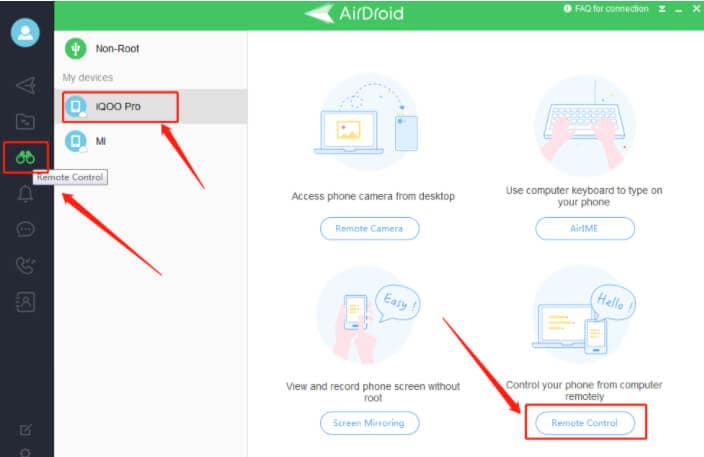
5) Selecione o controle remoto para que a conexão seja estabelecida entre seus dispositivos.
6) Selecione o ícone de transferência de arquivos e transfira os arquivos do telefone para o PC e vice-versa.
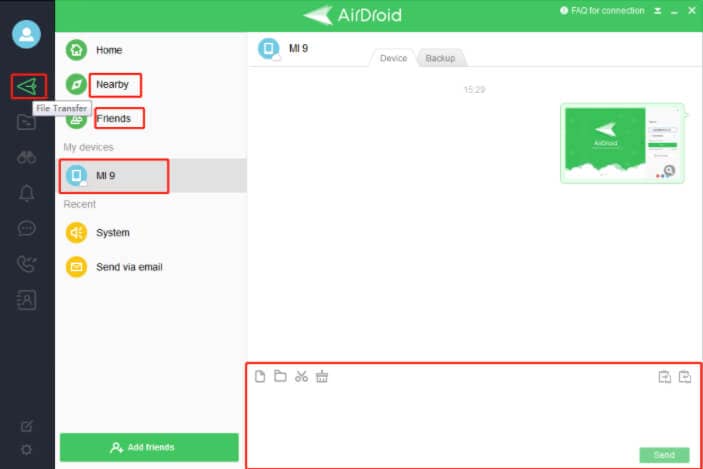
Este aplicativo possui recursos diferentes, como AirMirror e AirIME, que ajudam a transmitir a tela do telefone para o PC e digitar mensagens do computador no telefone.
c) Visor
Vysor é um aplicativo gratuito que oferece o recurso de acessar facilmente o telefone do PC. Na verdade, é um aplicativo de espelhamento de tela. Você só precisa de um cabo USB para conectar dispositivos e certificar-se de que os dispositivos estejam na mesma rede, e você está pronto para aproveitar o acesso remoto do seu telefone a partir de um PC. A melhor parte é que é fácil baixar na play store ou você também pode ter sua extensão chrome. Siga as etapas a seguir para aproveitar os recursos deste ótimo aplicativo.
1) Baixe e instale o aplicativo no celular e sua extensão chrome no desktop.
2) Ative a depuração USB no seu telefone acessando as opções do desenvolvedor nas configurações.
3) Toque em ‘Depuração USB’ para habilitá-lo.
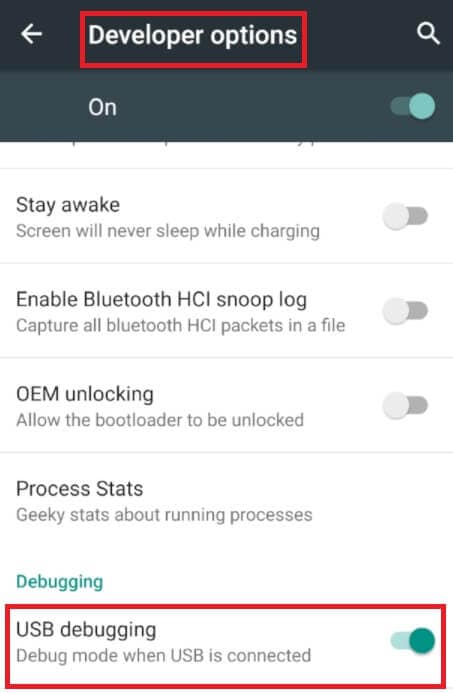
4) Vá para o aplicativo de desktop, abra-o e clique em ‘Localizar dispositivos’.
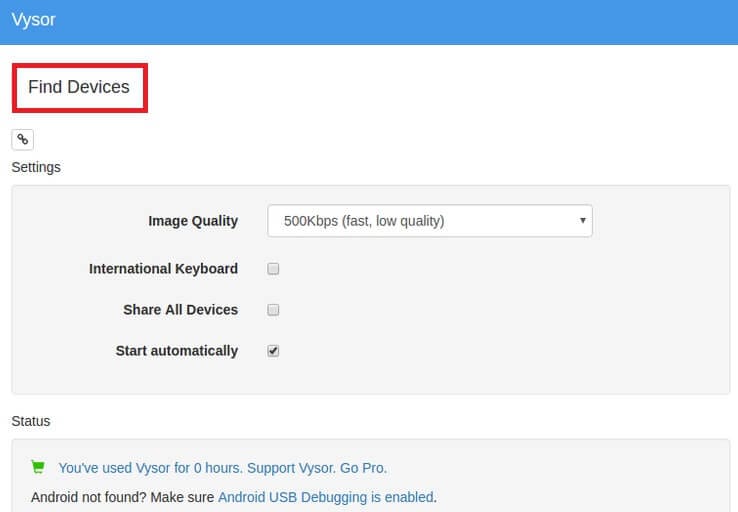
5) Na lista, escolha seu dispositivo e clique em ‘Selecionar’.
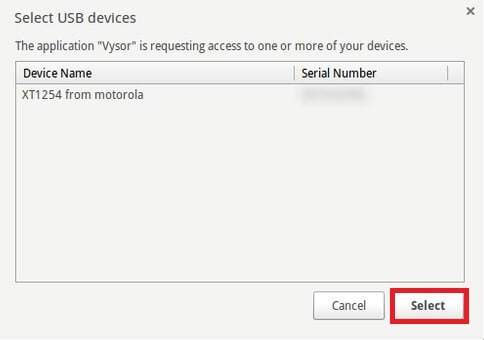
6) Seus dispositivos agora estão conectados, você pode acessar o telefone do PC facilmente.
Prós e contras de todos os aplicativos
| Recursos | Dr. Fone Phone Manager | AirDroid | Vysor |
| Compartilhamento de arquivos e pastas | Sim | Sim | Sim |
| SMS | Não | Sim | Sim |
| Subscreva | Não | Não | Sim |
| Controle Remotamente | Não | Sim | Não |
| Preço | Gratuito / Pago | Gratuito / Pago | Gratuito/Pago |
Conclusão
Acessar um telefone de um PC pode tornar sua vida muito mais fácil. Você pode compartilhar arquivos do telefone com o computador e vice-versa. Além disso, você também pode digitar SMS no seu computador, controlando o telefone. O que você precisa é apenas um cabo USB e alguns aplicativos que ajudarão você a aproveitar esse recurso fantástico. Quando o telefone e o computador estiverem conectados, você poderá fazer o que quiser.
Artigos Mais Recentes
